电脑远程连接传文件怎么传?
教程分享 178
在使用系统自带的远程桌面功能时有几个限制,例如:两台电脑需处于同一个网络,否则将无法建立远程连接,还有就是当远程桌面连接不上时,可以先将Windows防火墙关闭了在进行远程连接。了解了这些原因之后,我们一起来看看远程桌面连接怎么传文件。
怎么用远程桌面连接传文件?
要使用远程桌面连接传文件,您可以先建立远程连接,然后直接在本地电脑与远程电脑之间拖动文件即可远程传输。除了这种方式外,您也可以将盘符共享到远程电脑以实现远程连接传文件,具体的操作步骤如下:
步骤1. 在您电脑的搜索框中搜索“远程桌面连接”并将其打开,然后单击远程桌面连接窗口左下角的“显示选项”。

步骤2. 单击“本地资源”选项卡,再单击本地设备和资源中的“详细信息”。
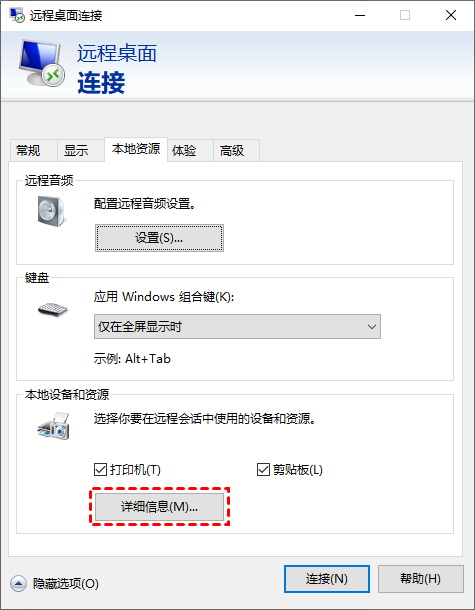
步骤3. 在本地设备和资源界面的“驱动器”中勾选您想要共享的驱动器盘符,再单击“确定”。
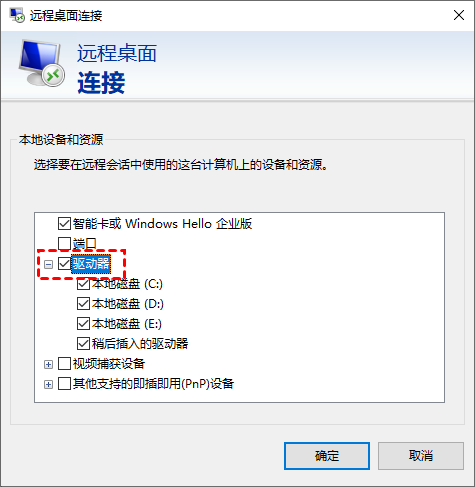
步骤4. 然后再输入远程电脑的IP地址和用户名进行远程连接,成功的连接后在文件资源管理器即可看到共享的盘符,然后您就可以远程连接传文件了。


